启用Chrome暗黑模式可通过三种方法:一是通过chrome://flags启用“Force Dark Mode for Web Contents”并重启浏览器,实现强制网页暗黑;二是将操作系统(如Windows或macOS)主题设为深色,使Chrome界面自动适配;三是安装“Dark Reader”等扩展程序,自定义暗黑效果。推荐优先使用flags方法,若遇显示异常可切换至扩展程序或调整flags中的反转模式。
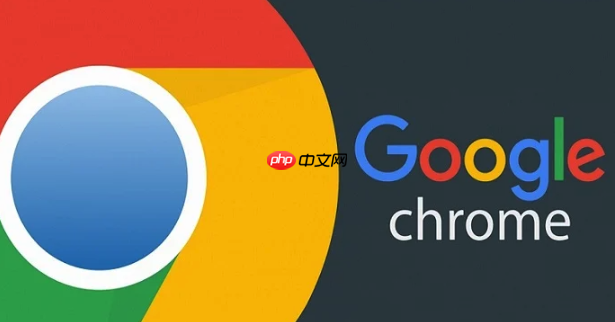
谷歌浏览器启用暗黑模式,通常可以通过两种主要途径实现:一是利用Chrome浏览器内置的实验性功能(flags),二是依赖操作系统层面的暗色主题设置,Chrome会随之适配。这两种方法都能让你的浏览体验在夜晚或光线不足的环境下更加舒适,减少视觉疲劳。
启用Chrome暗黑模式主要有以下几种方法,你可以根据自己的需求和偏好选择:
方法一:通过Chrome内置的实验性功能(Flags)强制开启
这是最直接,也是控制力最强的方式,可以强制所有网页内容都以暗黑模式显示,即使网站本身没有提供暗黑主题。
chrome://flags
重启后,你会发现大部分网站都已经被强制应用了暗黑模式。
方法二:跟随操作系统主题设置
Chrome浏览器通常会尊重你操作系统(Windows、macOS、Linux)的暗色主题设置。如果你的系统已经设置为暗色模式,Chrome的大部分界面(如设置页面、新标签页、菜单等)会自动切换到暗色。
设置完成后,重新打开或重启Chrome,它应该会自动适配系统的暗色主题。这种方式对浏览器本身的UI效果最好,但对于网页内容的暗色适配,可能不如方法一那么“强制”。
方法三:使用第三方Chrome扩展程序
Chrome网上应用店有许多提供暗黑模式功能的扩展程序,例如 "Dark Reader" 等。这些扩展程序通常提供更丰富的自定义选项,比如可以针对特定网站禁用暗黑模式,或者调整暗黑模式的对比度、亮度等。
chrome.google.com/webstore
我个人比较推荐先尝试方法一,因为它直接且不依赖第三方,但如果遇到某些网站显示异常,方法三的扩展程序可能会提供更灵活的解决方案。
这个问题我个人就遇到过好几次,明明设好了,过几天又变回去了,或者突然某个网站就不黑了。这背后的原因其实挺多的,不完全是玄学。
一个常见的原因是Chrome浏览器更新。谷歌经常会更新其内部的实验性功能(flags),有时候一次大版本更新,你之前在
chrome://flags
chrome://flags
另一个可能的原因是操作系统层面的主题冲突。如果你的Chrome是跟着系统主题走的,而你不小心或者某个应用偷偷把你的系统主题从暗色调回了亮色,那Chrome自然也就跟着“亮”起来了。这通常发生在一些第三方优化工具或者系统设置被无意中修改之后。
还有一种情况,就是某些网站本身自带了暗黑模式。当网站检测到你的浏览器处于暗色模式时,它可能会优先显示自己的暗色样式,而不是让Chrome的强制暗黑模式去“扭曲”它的设计。有时候,网站更新后,它的暗黑模式逻辑变了,或者它根本就没有暗黑模式,但Chrome的强制模式又没能很好地适配,就会导致显示异常。这就像你给所有照片都加了个黑白滤镜,和摄影师自己拍的黑白照片,效果肯定不一样。强制模式有时候就像硬掰,能用,但可能不够优雅。
最后,如果你使用了多个暗黑模式相关的扩展程序,它们之间也可能存在冲突。比如一个扩展程序想把网站变黑,另一个又想把它变亮,结果就是互相抵消,或者导致显示错乱。这种情况下,通常建议只保留一个你最信任、效果最好的暗黑模式扩展。
这两者虽然目的都是让页面变暗,但实现原理和效果上有着本质的区别。理解这些区别,能帮助你更好地选择和排查问题。
强制暗黑模式(通过 chrome://flags
这种模式是浏览器层面进行的。它不会去理解网页的语义结构,而是直接对网页的颜色进行反转或调整。简单来说,它就像是给整个网页内容(包括文本、背景、图片等)加了一层“滤镜”,把亮色变暗,暗色变亮。
网站自带暗黑模式(由网站开发者设计)
这种模式是网站开发者在设计时就考虑进去的。开发者会为网站提供一套专门的暗色CSS样式,当用户切换到暗黑模式时,网站会加载这套样式。
在我看来,网站自带的暗黑模式无疑是更优的选择,因为它是由专业人员为该网站量身定制的。而强制暗黑模式则是一种“万金油”式的解决方案,虽然能解决有无的问题,但在美观和细节上往往差强人意。所以,如果一个网站提供了自己的暗黑模式切换按钮,我通常会优先使用网站自身的选项。
启用强制暗黑模式后,确实会遇到一些显示上的“小麻烦”,尤其是图片和某些特定元素的显示异常。这在我日常使用中也挺常见的,比如有些网站的Logo直接变成一团黑,或者某些图表数据看不清。遇到这种情况,我通常会尝试以下几种方法来解决:
调整 chrome://flags
chrome://flags
Enabled with selective inversion of non-image elements
Enabled with selective inversion of everything
Enabled with selective inversion of everything (with HSL-based inversion)
Enabled with selective inversion of non-image elements
针对特定网站禁用强制暗黑模式: 如果某个网站在强制暗黑模式下显示得非常糟糕,甚至影响了正常使用,你可以考虑针对这个网站禁用强制暗黑模式。虽然Chrome没有直接提供针对特定域名的flag设置,但如果你使用的是类似 "Dark Reader" 这样的第三方扩展程序,它们通常会提供“网站白名单”或“禁用此网站”的功能。这样,你可以让大部分网站保持暗色,而对少数问题网站恢复正常显示。
使用网站自带的暗黑模式(如果提供): 前面也提到了,如果一个网站本身提供了暗黑模式的切换选项(通常在网站的设置、个人资料或页脚部分),那么优先使用它。网站自带的暗黑模式通常是经过精心设计的,不会出现图片或元素显示异常的问题。
临时关闭暗黑模式进行查看: 对于一些需要精确查看颜色或图片细节的场景,最直接的方法就是临时关闭强制暗黑模式。你可以快速回到
chrome://flags
反馈给网站开发者或Chrome团队(长期解决方案): 如果某个网站的显示问题非常普遍且影响广泛,你可以考虑向网站开发者反馈,或者向Google Chrome团队提交bug报告。虽然这不能立即解决你的问题,但有助于他们改进产品,让未来的暗黑模式体验更好。
总的来说,处理显示异常是一个不断尝试和调整的过程。没有一个“一劳永逸”的解决方案,因为每个网站的设计都不同。但我相信,通过以上几种方法,你总能找到一个相对满意的平衡点。
以上就是如何启用谷歌浏览器暗黑模式 Chrome浏览器夜间模式设置方法的详细内容,更多请关注php中文网其它相关文章!

谷歌浏览器Google Chrome是一款可让您更快速、轻松且安全地使用网络的浏览器。Google Chrome的设计超级简洁,使用起来得心应手。这里提供了谷歌浏览器纯净安装包,有需要的小伙伴快来保存下载体验吧!




Copyright 2014-2025 https://www.php.cn/ All Rights Reserved | php.cn | 湘ICP备2023035733号